本例是一个处理惊艳美女照片为燃烧效果,以前也有类似的教程,大家比较下两个教程的不同之处吧!
相关教程:photoshop教程:激情燃烧的火焰美女
原图

效果图

|||
步骤如下:
第一步 图像----调整----反相
得到的效果如下

第二步调色如下:
图像----调整----色彩平行 选择(高光)本文是网页教学www.webjx.com收集整理或者原创内容,转载请注明出处!
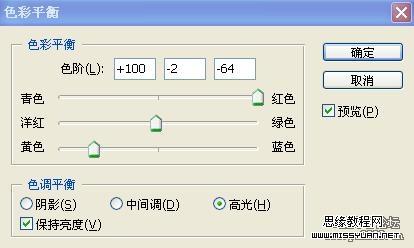
图像----调整----色彩平行 选择(阴影)
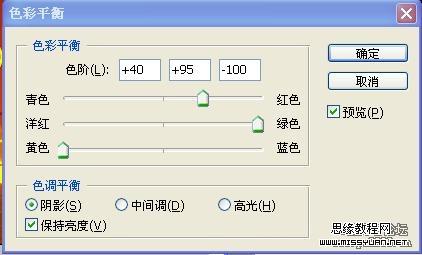
|||
图像----调整----可选颜色


图像----调整----色相/饱和度

图像----调整----色彩平行。本信息代表文章来源网页教学webjx.com请大家去www.webjx.com浏览!
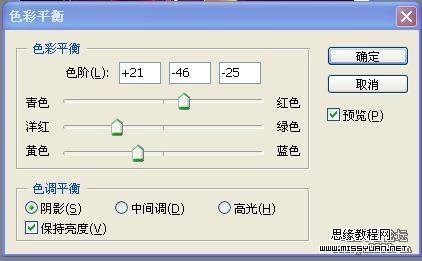
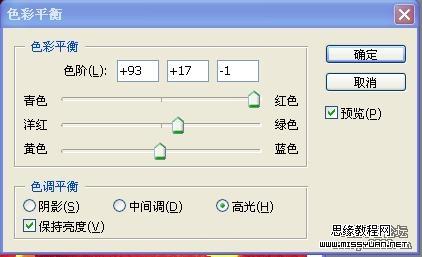
得到的效果

|||
第三步:加入烟雾效果 大家可以下载"烟雾笔刷"
效果如下:

第四步
1.把人细节涂抹一下,不要过重。看到此信息请您谅解!webjx.com为了防采集加上的!请到网页设计浏览更多信息。
2.在用"加深工具"把周边的色彩加深一点.
最终效果图

新闻热点
疑难解答